Megoldva: 4 módszer a halott Android telefon biztonságos felvillantására
A telefon akkor tekinthető halottnak, ha teljesen nem reagál, és nem hajlandó bekapcsolni. Hasonlóképpen egy Android telefonról azt mondják, hogy halott, ha nem indul el. Megpróbálhatja többször is bekapcsolni a bekapcsológomb megnyomásával, de hiába. Nem fogja látni a telefon logójának nyomát vagy bármit, mint egy üdvözlőképernyő. Az Android telefon képernyője fekete marad, és nem világít, amikor megpróbálja bekapcsolni. Érdekes, hogy még ha tölti is ezt a halott eszközt, nem mutatja, hogy töltődik.
Sokan ezt akkumulátorproblémának tekintik, sokan pedig átmeneti szoftverösszeomlásnak tekintik. Egyes felhasználók úgy tűnik, hogy ez egy vírustámadás miatt van. Ha azonban olyan módszereket keres, amelyek megmondják, hogyan lehet megjavítani egy kimerült Android-telefont, meg kell értenie, hogy a kimerült telefon vagy eszköz egy egyedi firmware biztonságos felvillantásával gyógyítható. Ha szeretné tudni, hogyan kell villogni egy halott Android-telefont, vagy hogyan villanthat fel lemerült Android-telefonokat számítógéppel, itt találhat segítséget.
Az alábbiakban három technikát mutatunk be Android telefonjának biztonságos felvillantásához, attól függően, hogy melyik telefont használja. Időigényesnek és fárasztónak tűnhet, de biztosíthatjuk, hogy működik. Tehát haladjon tovább, és olvasson tovább, hogy megismerje az új firmware felvillantását, valamint Samsung Galaxy, MTK Android és Nokia telefonjait.
1. rész: Hogyan villantsuk fel a Samsung Galaxy-t egyetlen kattintással
Miközben azon aggódik, hogyan villanthatja fel azonnal a Samsung Galaxy-t egyetlen kattintással, DrFoneTool – Rendszerjavítás (Android) gyorsan utat tör magának a rengeteg lehetőséggel. Ez a csodálatos Wondershare eszköz számos Android rendszerproblémát képes megoldani, mint például az alkalmazások összeomlása, a halál fekete képernyője, a rendszerfrissítés meghiúsulása stb. Ezen túlmenően, az eszközt kivonhatja a rendszerindítási hurokból, a nem reagáló androidos mobilokat, valamint ráragadt a Samsung logóra.

DrFoneTool – Rendszerjavítás (Android)
Egy kattintásos megoldás a Samsung Galaxy villogásához
- A nagy sikerarány a Samsung Android készülékek javításában.
- Ez a szoftver az összes legújabb Samsung készüléket támogatja.
- Ennek az eszköznek az egy kattintással történő működtetése segít a Samsung Galaxy egyszerű villogtatásában.
- Mivel nagyon intuitív, nem kell hozzáértőnek lennie a szoftver használatához.
- Ez az egyik a maga nemében, és az első egy kattintással elérhető Android-javító szoftver a piacon.
Lépésről lépésre bemutató oktatóanyag
Elmagyarázzuk, hogyan lehet villogni egy halott Android telefont számítógéppel a DrFoneTool segítségével – Rendszerjavítás (Android)
Jegyzet: Mielőtt megértené, hogyan kell felvillantani a Dead Android telefont, készítsen biztonsági másolatot az adatairól majd folytassa az adatvesztés elkerülése érdekében.
1. fázis: Készítse elő Android-eszközét
1. lépés: Miután letöltötte és telepítette a DrFoneTool-t, indítsa el. A főmenüben érintse meg a „Rendszerjavítás” elemet, és csatlakoztassa Android-eszközét.

2. lépés: Kattintson az „Android Repair” lehetőségre a rendelkezésre álló lehetőségek közül, majd nyomja meg a „Start” gombot a Dead Android telefon villogásával történő javításához.

3. lépés: Az eszközinformációs képernyőn válassza ki a megfelelő eszköz márkáját, nevét, modelljét és egyéb adatokat, majd koppintson a „Tovább” gombra.

2. fázis: Helyezze az Android-eszközt Letöltés módba a javítás megkezdéséhez.
1. lépés: A javítás előtt feltétlenül indítsa el Android-eszközét Letöltés módban.
- Ha az eszközön van „Home” gomb: Kapcsolja ki, majd tartsa lenyomva a „Hangerő csökkentése”, a „Home” és a „Bekapcsoló” gombot összesen 5-10 másodpercig. Vegye le mindegyiket, és nyomja meg a „Hangerő növelése” gombot a „Letöltés” módba való belépéshez.

- „Home” gomb hiányában: Kapcsolja ki az Android-eszközt, és tartsa lenyomva a „Hangerő csökkentése”, a „Bixby” és a „Bekapcsológombot” 5–10 másodpercig, majd engedje fel őket. Nyomja meg a „Hangerő növelése” gombot, hogy belépjen a „Letöltés” módba.

2. lépés: Nyomja meg a „Tovább” gombot a firmware letöltésének elindításához.

3. lépés: A firmware letöltése és ellenőrzése után a DrFoneTool – System Repair (Android) elkezdi villogni a Dead Android telefonján. Az Android rendszerrel kapcsolatos összes probléma hamarosan megoldódik.

2. rész: Hogyan villantsuk fel a Samsung Galaxy halott telefonját Odinnal?
Ebben a szegmensben megtanuljuk, hogyan lehet megjavítani az elpusztult Android telefonokat, azaz a Samsung Galaxy telefonokat Odin szoftverrel. Az Odin egy olyan szoftver, amelyet a Samsung belsőleg használ az eszközök blokkolásának feloldására és egy inkább segédprogram-alapú feladat elvégzésére, nevezetesen egy új firmware felvillantására a régi helyett. Különféle változatok állnak rendelkezésre, ezért válassza azt, amelyet Galaxy telefonja támogat. Íme lépésről lépésre, hogyan lehet villogni halott Android telefont (Samsung Galaxy) az Odin szoftverrel.
1. lépés: Telepítse az illesztőprogramot a számítógépére. A Samsung hivatalos webhelyén megtalálhatja a legjobb illesztőprogramot eszközéhez és számítógépéhez. A Samsung Kies programot számítógépére is letöltheti. Miután letöltötte és telepítette az illesztőprogramot, indítsa újra a számítógépet.
2. lépés: Most töltse le a megfelelő firmware-t az eszközéhez egy zip mappa formájában, amelyet megnyithat és tárolhat az asztalon.
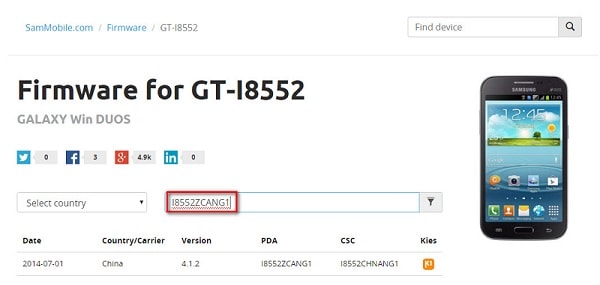
Győződjön meg arról, hogy a fájl csak .bin, .tar vagy .tar.md5, mivel az Odin csak ezeket a fájltípusokat ismeri fel.
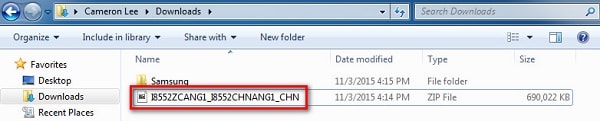

3. lépés: Ebben a lépésben töltse le az Odin legújabb verzióját a számítógépére, és helyezze át az asztalra, majd kattintson a jobb gombbal a letöltött Odin fájlra a „Futtatás rendszergazdaként” kiválasztásához.
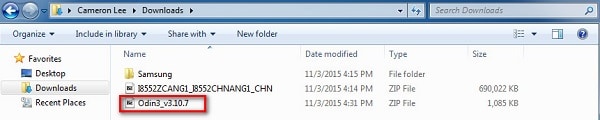
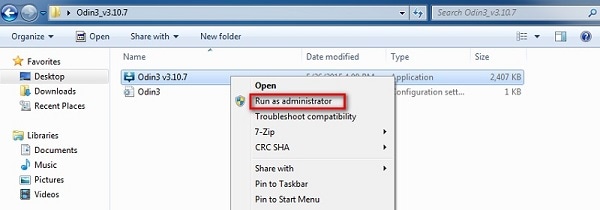
4. lépés: Most indítsa el lemerült eszközét Letöltési módba a bekapcsoló, a hangerő csökkentése és a kezdőlap gomb együttes megnyomásával. Amikor a telefon rezeg, csak a bekapcsológombot engedje fel.
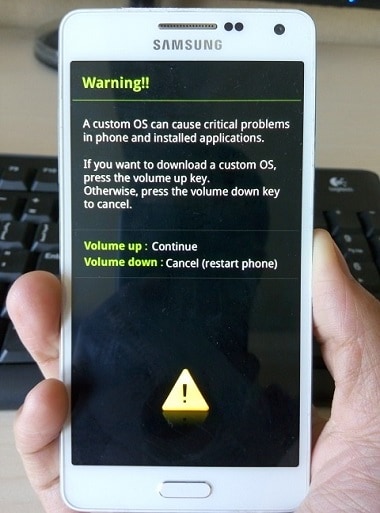
5. lépés: Finoman nyomja meg a hangerőnövelő gombot, és megjelenik a Letöltés mód képernyő.
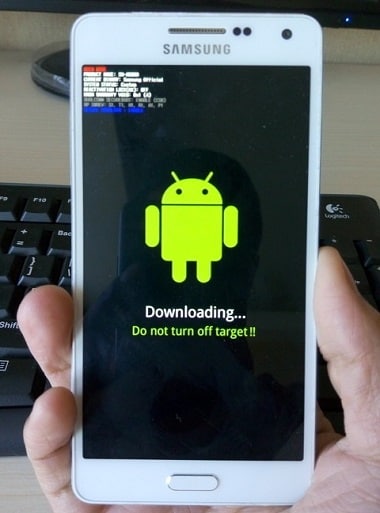
6. lépés: Most USB-n keresztül csatlakoztathatja eszközét a számítógéphez. Az Odin felismeri az eszközt, és az Odin ablakban megjelenik egy „Hozzáadva” üzenet.
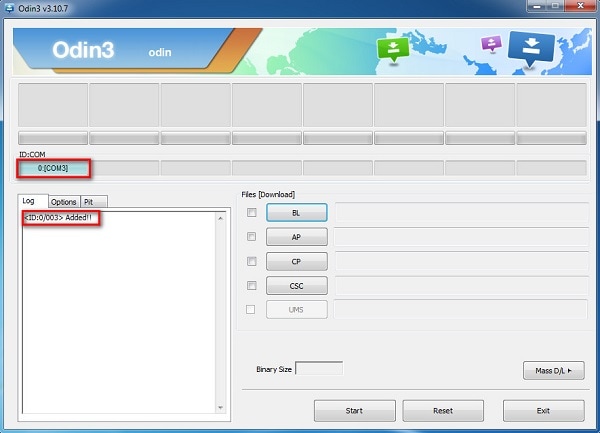
7. lépés: Ebben a lépésben keresse meg a letöltött tar.md5 fájlt az Odin ablak „PDA” vagy „AP” elemére kattintva, majd kattintson a „Start” gombra.
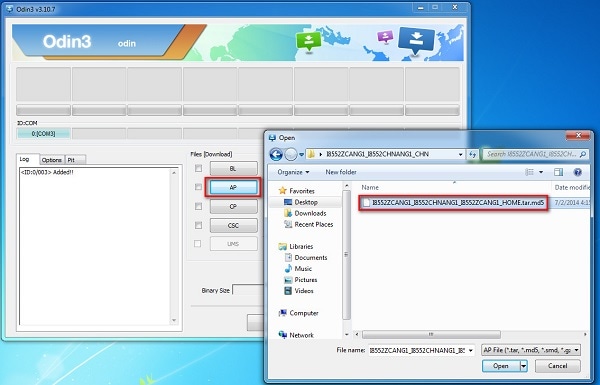
Végül, miután a villogási folyamat befejeződött, a Samsung Galaxy telefon újraindul, és a szokásos módon elindul, és megjelenhet a „Pass” vagy „Reset” üzenet a számítógép Odin ablakában.
3. rész: Hogyan lehet flash MTK Android halott telefont SP Flash eszközzel?
Az SP Flash eszköz, más néven SmartPhone Flash eszköz, egy népszerű ingyenes eszköz, amellyel egyéni ROM-ot vagy firmware-t lehet flashelni az MTK Android telefonokon. Ez egy nagyon sikeres eszköz, és rendkívül könnyen használható.
Nézzük meg az alábbi lépéseket, hogy megtanuljuk, hogyan lehet villogni a halott Android telefonokat számítógépen az SP Flash eszköz segítségével.
1. lépés: Kezdésként töltse le és telepítse az MTK illesztőprogramot a számítógépére, majd töltse le a ROM-ot/firmware-t, amelyet a villogáshoz használni szeretne.
2. lépés: Ha elkészült, töltse le az SP Flash eszközt, és bontsa ki a számítógépére, majd indítsa el a Flash_tool.exe fájlt az SP Flash eszköz ablakának megnyitásához.

3. lépés: Most az SP Flash eszköz ablakában kattintson a „Letöltés” elemre, és válassza a „Szórványbetöltés” lehetőséget.
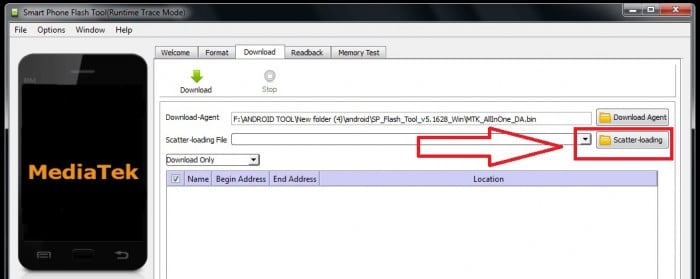
4. lépés: Az utolsó lépés az lenne, hogy megkeresse az Ön által letöltött fájlt, kattintson a „Megnyitás” gombra, majd végül válassza a „Letöltés” lehetőséget az SP Flash eszköz ablakában.
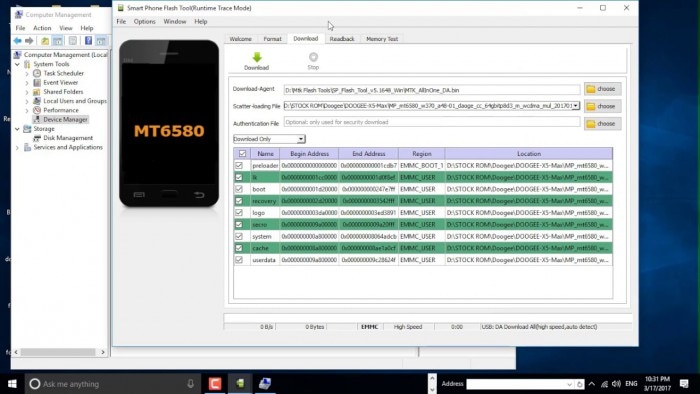
A fenti lépések végrehajtása után csatlakoztassa a halott eszközt a számítógéphez egy USB-kábellel, és várja meg, amíg a rendszer felismeri. A villogási folyamat néhány percet vesz igénybe, majd megjelenik egy zöld kör, amely az „OK Letöltés” feliratot jelzi.
Ez az! Most egyszerűen válassza le a telefont, és várja meg, amíg újraindul.
4. rész: Hogyan villantsuk fel a Nokia halott telefont a Phoenix eszközzel?
A Phoenix eszköz, ismertebb nevén PhoenixSuit, az SP False eszközhöz és az Odinhoz hasonló eszköz. Nagyon jól működik a Nokia telefonokkal, és a legjobb válasz a „Hogyan lehet kijavítani az elhasználódott Android telefont?”, „Hogyan lehet villogni az elhasználódott Android telefonról PC-n?” stb.
Nézzük meg a Nokia halott telefon felvillantásának lépéseit a Phoenix eszközzel.
Először töltse le és telepítse a Nokia PC Suite illesztőprogramot a számítógépére. Ezután le kell töltenie a PhoenixSuit eszközt, majd el kell indítania.
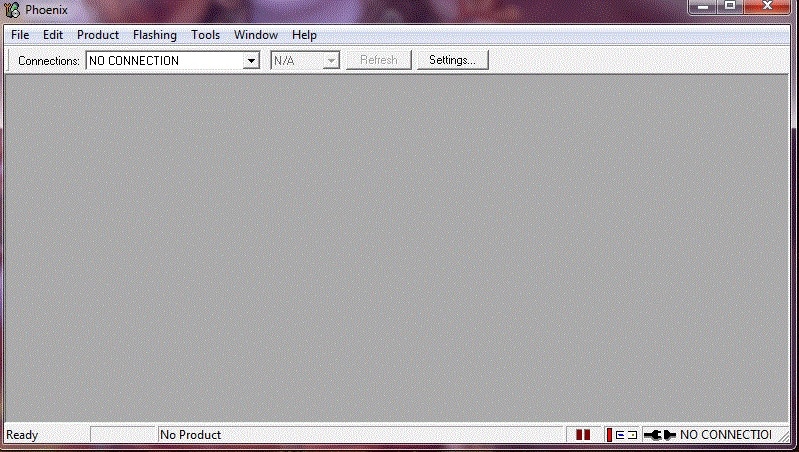
Most az eszköztáron kattintson az „Eszközök” elemre, és a legördülő listából válassza az „Adatcsomag letöltése” lehetőséget.
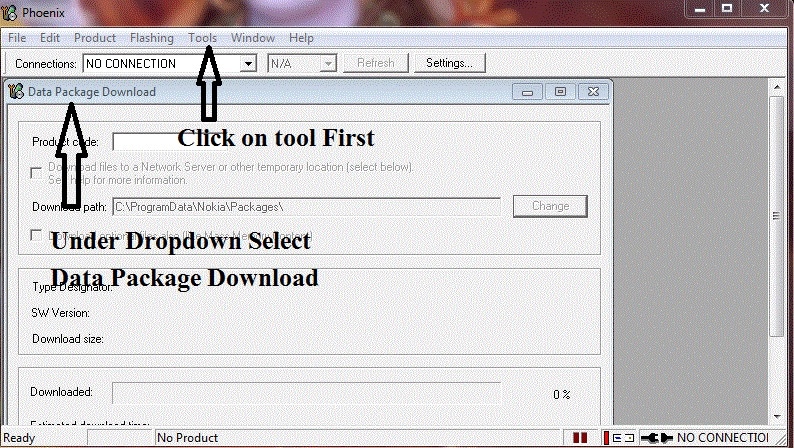
Ezután töltse le a firmware-t halott Nokia telefonjához, és mentse el egy új mappába. Ha végzett, lépjen vissza a Phoenix eszköz ablakába, kattintson a „Fájl” elemre, és válassza a „Termék megnyitása” lehetőséget.
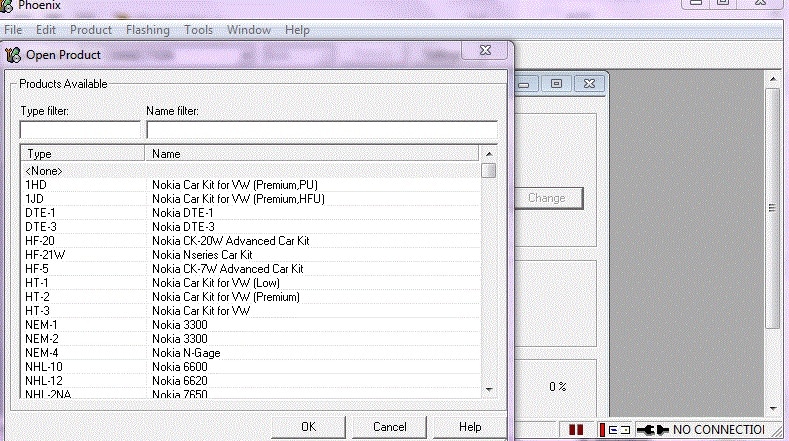
Egyszerűen adja meg a részleteket, majd kattintson az „OK” gombra.
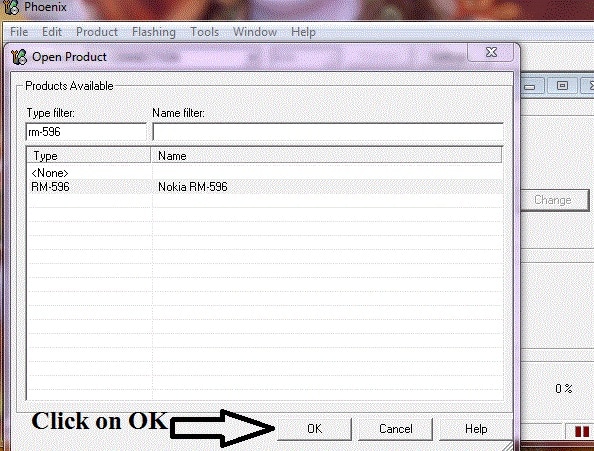
Ezt követően kattintson a „Flashing”-re, és válassza a „Firmware frissítés”-t, majd tallózással válassza ki a megfelelő termékkódot, majd kattintson ismét az „OK”-ra.
Ezután lépjen tovább a „Dead Phone USB Flashing” lehetőség kiválasztásához a firmware-frissítési mezőben.
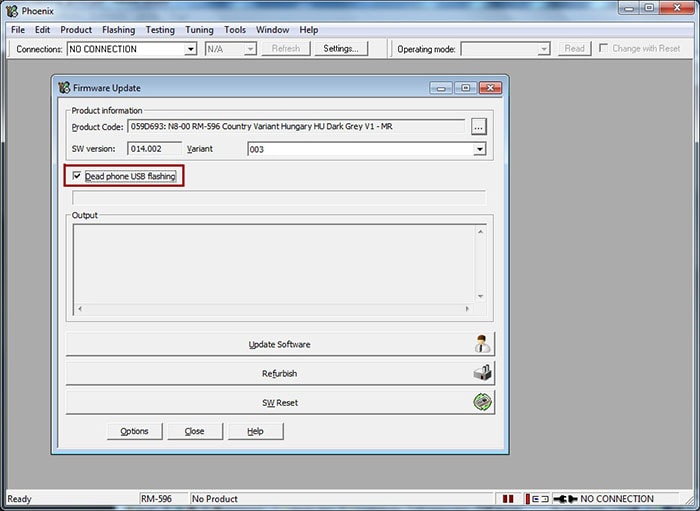
Végül kattintson a „Felújítás” gombra, és csatlakoztassa telefonját a számítógéphez USB-kábellel.
Ennyi volt, a villogási folyamat akár néhány percig is eltarthat, majd a lemerült Nokia telefon automatikusan újraindul.
Az aggodalomra adhat okot egy halott Android-telefon, de a fent ismertetett technikák, amelyek segítségével biztonságosan felvillanthatja a halott Android-eszközt, nagyon hasznosak. Ezeket a módszereket a felhasználók világszerte kipróbálták és tesztelték, ezért ajánljuk őket Önnek. Ha telefonja lemerült vagy nem reagál, ne essen pánikba. A telefon márkájától függően az alábbiakban bemutatjuk, hogyan javíthatja ki a kimerült Android telefont, és hogyan villanthatja fel a kimerült Android telefont PC segítségével.
Gondosan kövesse a kapott utasításokat, és sikeresen újraindíthatja a halott Android telefont.
Legfrissebb cikkek

